ในบทแนะนำสั้นๆ นี้ เราจะแสดงวิธีแสดงชื่อเต็มหรือชื่อบัญชีแบบสั้นในแถบเมนูของ Mac ขั้นตอนด้านล่างไม่ต้องใช้แอปของบุคคลที่สาม
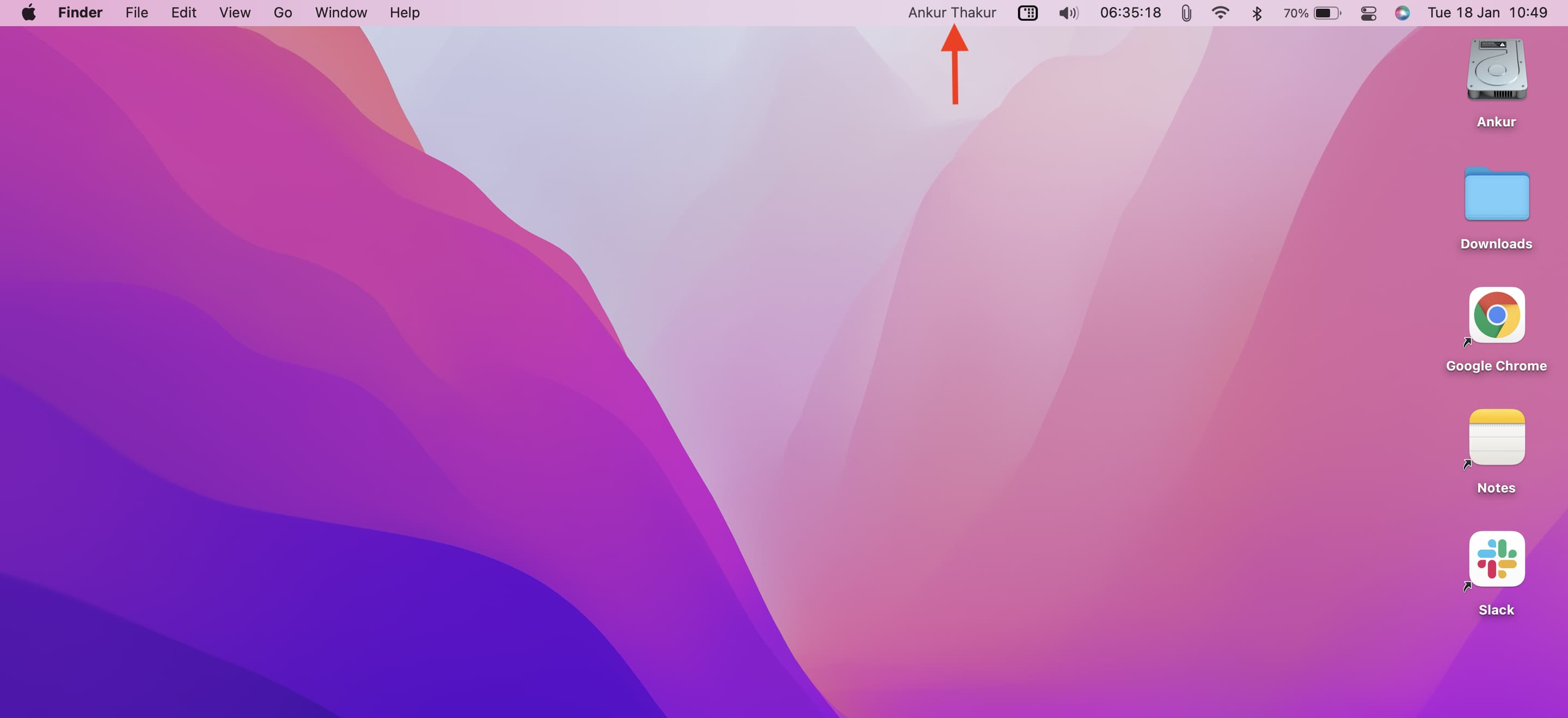
วิธีแสดงชื่อผู้ใช้ในแถบเมนู Mac
1) คลิกปุ่ม จากด้านซ้ายบนและเลือก การตั้งค่าระบบ
2) คลิก ผู้ใช้และกลุ่ม
3) จากด้านล่าง ให้คลิก ไอคอนแม่กุญแจ ป้อนรหัสผ่านของ Mac แล้วคลิก ปลดล็อก
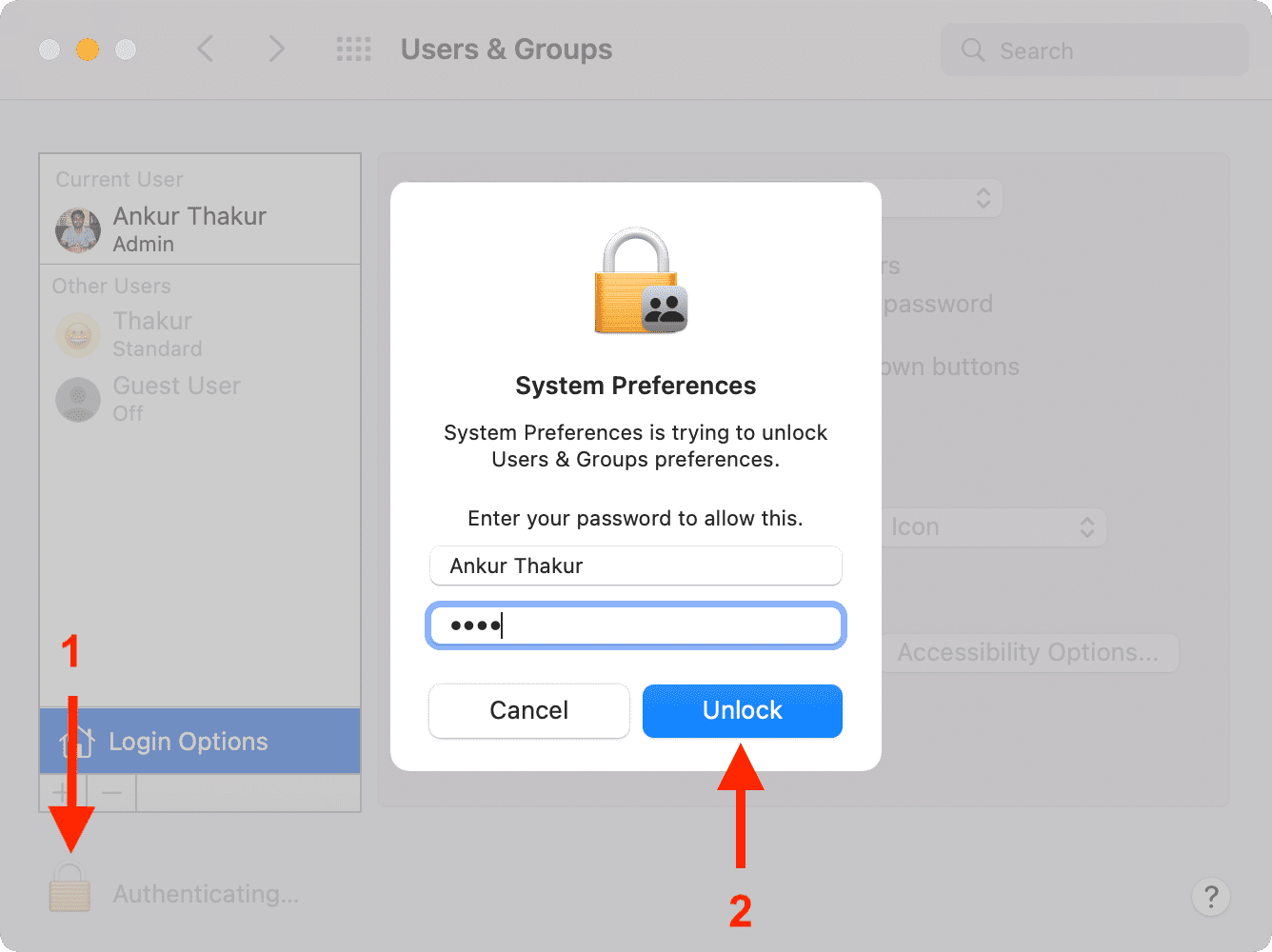
4) คลิก ตัวเลือกการเข้าสู่ระบบ
5) ทำเครื่องหมายที่ช่องแสดงเมนูเปลี่ยนผู้ใช้อย่างรวดเร็วเป็น
strong> และจากเมนูแบบเลื่อนลง ให้เลือก ชื่อเต็ม คุณยังสามารถเลือก ชื่อบัญชี และดูว่าคุณต้องการสิ่งนี้หรือไม่
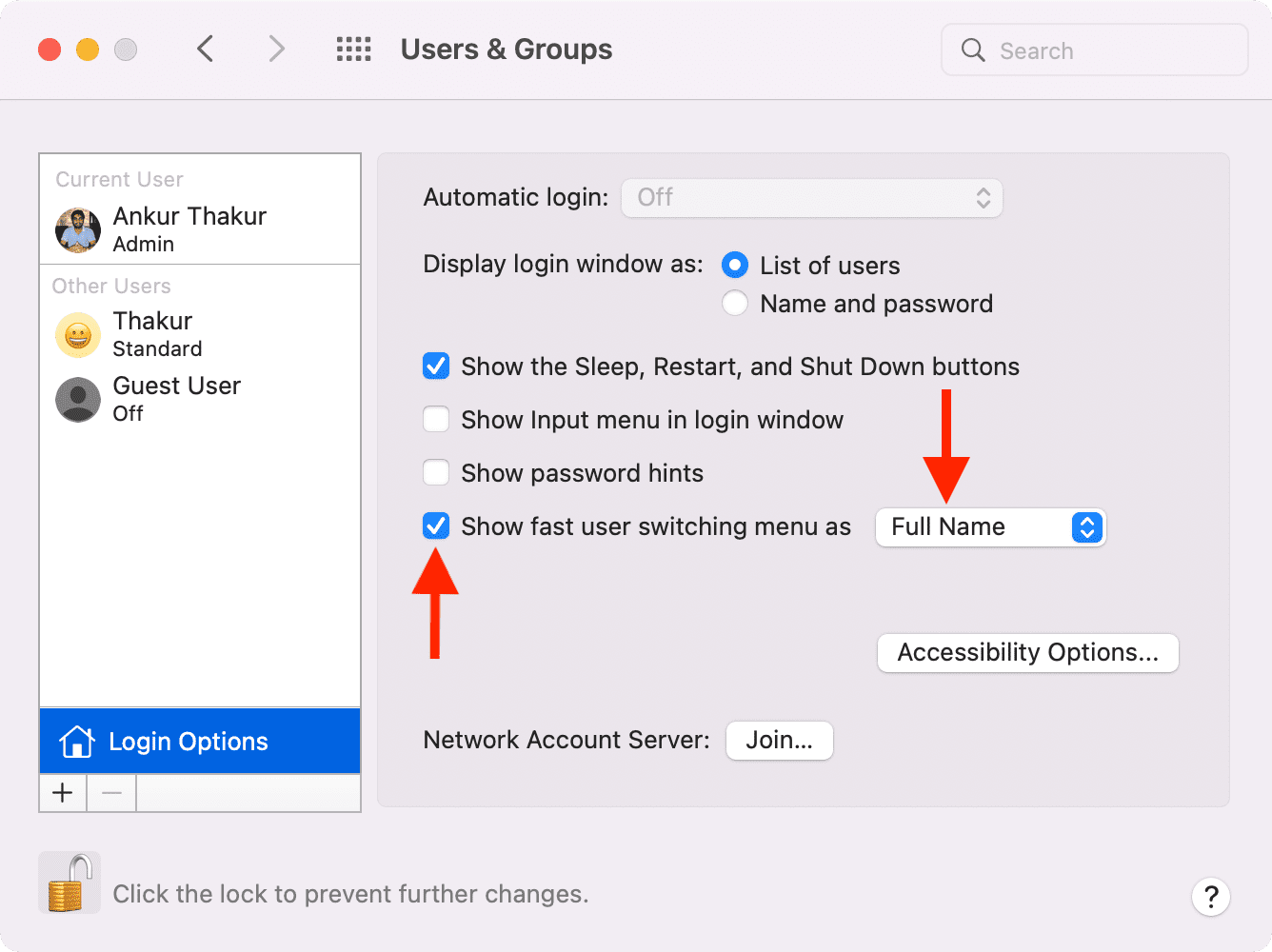
แค่นั้น คุณจะเห็นชื่อของคุณ (หรือชื่อผู้ใช้ปัจจุบันของ Mac) ปรากฏในแถบเมนูทันที
หากต้องการเปลี่ยนตำแหน่ง (ฉันชอบที่ด้านซ้ายสุด) ให้กด คำสั่ง แล้วลากชื่อไปยังตำแหน่งอื่นบนแถบเมนู คุณไม่สามารถมีไว้ทางด้านขวาของไอคอนศูนย์ควบคุม
โพสต์ที่เกี่ยวข้อง:
ข้อดีและข้อเสียของการมีชื่ออยู่ที่นั่น
หากคุณสร้างโปรไฟล์ผู้ใช้หลายโปรไฟล์บน Mac คุณจะรู้ได้ทันทีว่าโปรไฟล์ใดที่คุณลงชื่อเข้าใช้ คุณยังสามารถเปลี่ยนโปรไฟล์ได้จากที่นี่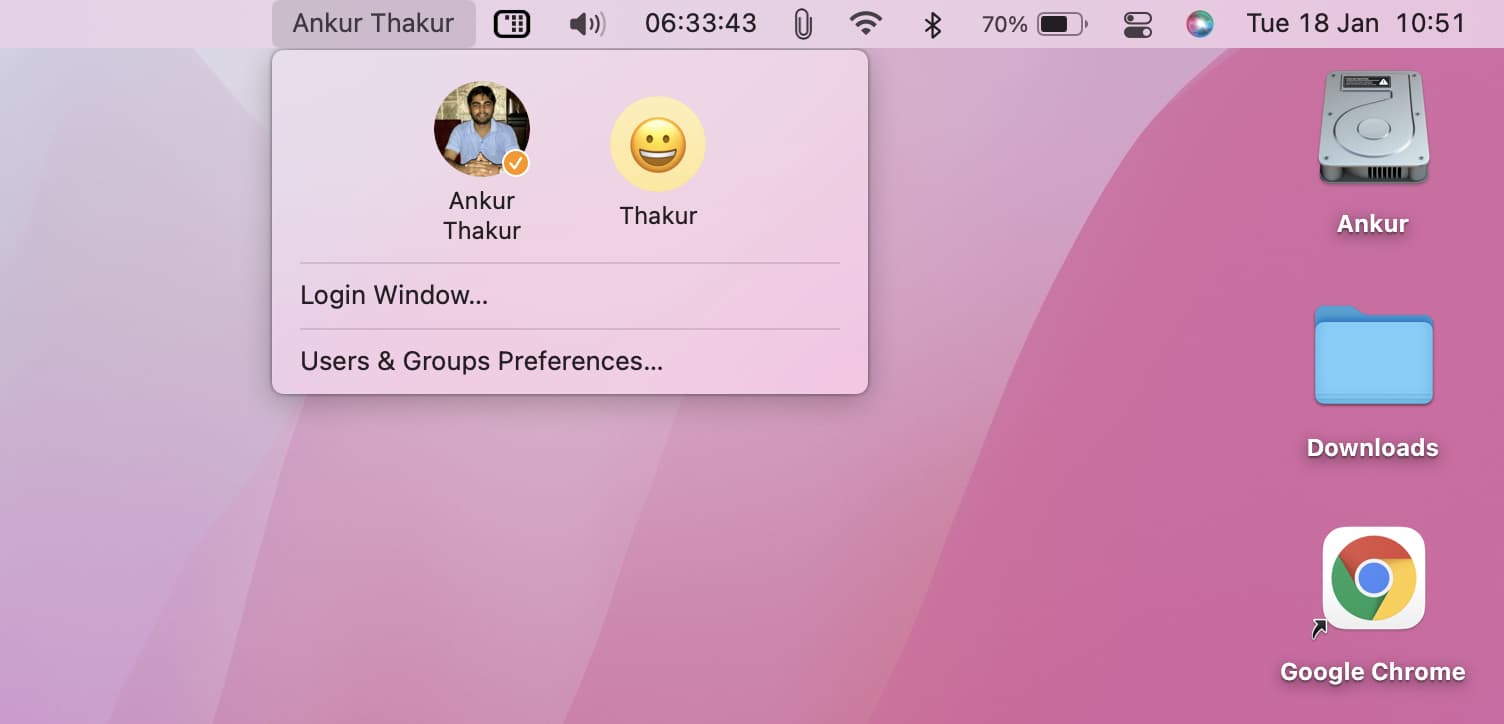 สมมติว่าคุณทำงานมากกับภาพหน้าจอ Mac การเพิ่มลายน้ำด้วยตนเองนั้นใช้เวลานานและอาจดูไม่น่าพอใจ แต่ชื่อของคุณในแถบเมนูด้านบนจะเป็นลายน้ำที่สะอาดหมดจด ข้อเสียที่สำคัญของวิธีนี้คือใช้พื้นที่มากบนแถบเมนูของ Mac ดังนั้น ถ้าคุณชอบแถบเมนูเล็กๆ ที่สะอาด แถบนี้จะไม่เหมาะกับคุณ
สมมติว่าคุณทำงานมากกับภาพหน้าจอ Mac การเพิ่มลายน้ำด้วยตนเองนั้นใช้เวลานานและอาจดูไม่น่าพอใจ แต่ชื่อของคุณในแถบเมนูด้านบนจะเป็นลายน้ำที่สะอาดหมดจด ข้อเสียที่สำคัญของวิธีนี้คือใช้พื้นที่มากบนแถบเมนูของ Mac ดังนั้น ถ้าคุณชอบแถบเมนูเล็กๆ ที่สะอาด แถบนี้จะไม่เหมาะกับคุณ
วิธีลบชื่อออกจากแถบเมนู Mac
หากต้องการลบชื่อผู้ใช้ปัจจุบันจากแถบเมนูของ Mac ให้กดปุ่ม Command ค้างไว้ ตอนนี้ วางตัวชี้เมาส์บนชื่อแล้วลากลงเพื่อกำจัดมัน
คุณสามารถทำตามวิธีนี้เพื่อลบไอคอนแถบเมนูส่วนใหญ่ เช่น Wi-Fi บลูทูธ แบตเตอรี่ ลำโพง ฯลฯ คุณไม่สามารถกำจัดไอคอนศูนย์ควบคุมใน macOS Big Sur และใหม่กว่าได้
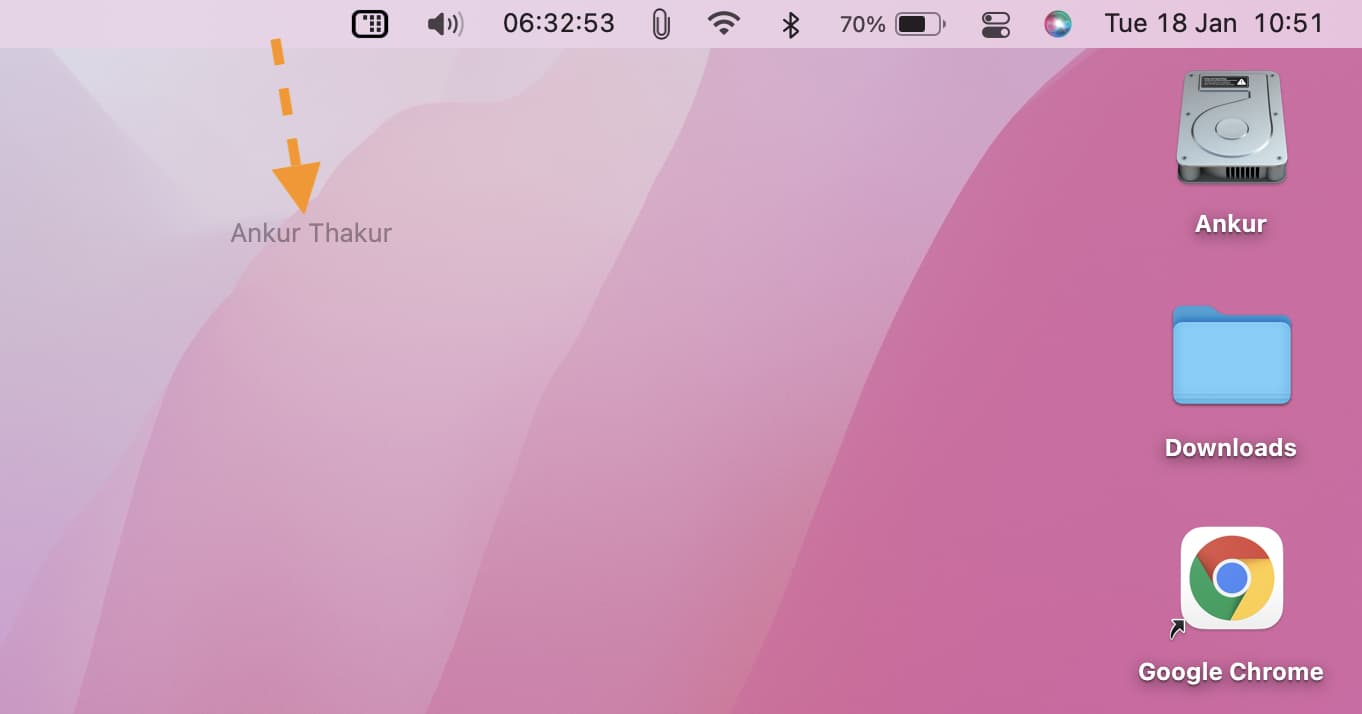
นอกจากนี้ คุณสามารถยกเลิกการเลือก “แสดงเมนูเปลี่ยนผู้ใช้อย่างรวดเร็วเป็น” จากการตั้งค่าระบบ หรือตั้งค่าให้แสดงเป็นไอคอนขนาดเล็ก
เคล็ดลับอื่นๆ ที่น่าสนใจของ Mac:
